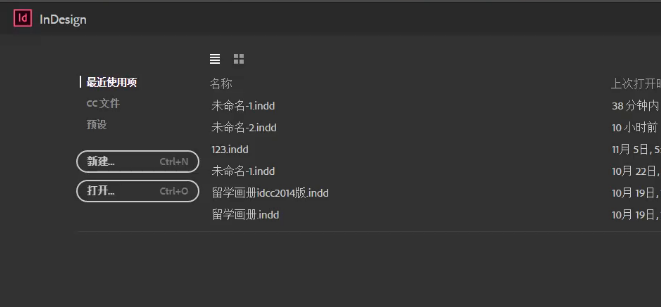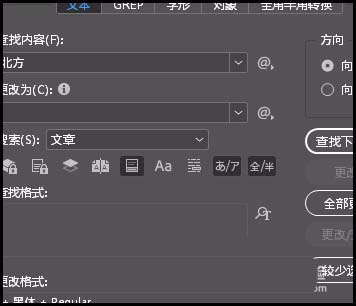Indesign默认的菜单中有很多选项,想要将不用的菜单选项去掉,该怎么去掉?或者改变颜色呢?下面我们就来看看详细的教程。
Adobe InDesign CC 2018 v13.0.0 中文安装版
- 类型:图像处理
- 大小:743.8MB
- 语言:简体中文
- 时间:2017-10-11
查看详情
1、首秀按我们点击顶部的编辑菜单,在下拉菜单中选择菜单选项,如下图所示
2、然后在弹出的菜单自定义界面中,我们创建一个存储菜单集,如下图所示
3、接下来在集中选择我们刚才创建的菜单集,如下图所示
4、然后选择一个菜单,将可见性列的小眼睛给去掉,如下图所示
5、重新打开文件菜单,这个时候你会看见存储菜单不见了,如下图所示
6、我们还可以给菜单设置一些颜色来突出显示,如下图所示
7、重新打开文件下拉菜单,我们就可以看到存储菜单已经变颜色了,如下图所示
以上就是Indesign设置菜单的教程,希望大家喜欢,请继续关注悠久资源网。
相关推荐:
ID怎么复制粘贴文字格式?
Indesign怎么更换页码样式?
indesign置入图片太大显示不全该怎么办?